
Sprachnachrichten können aus verschiedenen Gründen verschwinden, sei es durch versehentliches Löschen oder durch Fehler und Beschädigungen. Glücklicherweise können fehlende Sprachnachrichten in den meisten Fällen wiederhergestellt werden, je nachdem, warum sie verschwunden sind.
In diesem Artikel werden wir die häufigsten Gründe kurz erläutern, warum Voicemails von iPhones gelöscht oder verloren gehen, damit Sie das Problem besser diagnostizieren können. Wir zeigen Ihnen auch, wie Sie in Zukunft verhindern können, Voicemails zu verlieren. Am wichtigsten ist, dass wir Ihnen 4 Methoden demonstrieren, die wir erfolgreich verwendet haben, um gelöschte Voicemails auf JEDEM iPhone wiederherzustellen. Lesen Sie weiter!
Inhaltsverzeichnis
Warum sind meine Voicemails verschwunden?
Es gibt viele Möglichkeiten, wie Ihre Voicemails gelöscht worden sein könnten:
- Benutzerfehler . Wir waren alle schon einmal dort. Vielleicht ist Ihr Finger ausgerutscht oder Sie haben Ihre Meinung geändert und möchten nun Ihre Voicemail wiederherstellen. Das versehentliche Löschen ist die häufigste Art, Daten zu verlieren, aber es gibt auch eine hohe Wahrscheinlichkeit für eine erfolgreiche Wiederherstellung.
- Systemfehler . Wie Sie vielleicht wissen, sind die neuesten Software-Updates normalerweise nicht die stabilsten. Abhängig von der Schwere des Fehlers könnten Sie mehr als nur Ihre Voicemails verlieren. Es wird dringend empfohlen, ein Sicherheitsbackup zu erstellen, bevor Sie Software-Updates installieren oder etwas Zurücksetzung auf Werkseinstellungen tun.
- Beschädigtes Gerät . Hatte Ihr iPhone eine kurze Begegnung mit einem Swimmingpool? Vielleicht hatten Sie einen Unfall und Ihr Gerät hat erhebliche physische Schäden erlitten? Wenn Sie Ihr iOS-Gerät nicht einmal einschalten können, ist es an der Zeit, es zu Ihrem Datenwiederherstellungsspezialisten zu bringen, um zu sehen, was wiederhergestellt werden kann.
Wie man gelöschte Voicemails auf dem iPhone wiederherstellt
Je nach Schwere der Situation gibt es 4 verschiedene Methoden, die in Betracht gezogen werden können. Wir beginnen mit derjenigen, die normalerweise funktioniert, und gehen die Liste von dort durch. Alle diese Methoden sind sehr einfach zu befolgen und liefern schnell Ergebnisse.
Option A Menü für gelöschte Nachrichten
Haben Sie versehentlich wichtige Voicemail-Nachrichten gelöscht? Solange Sie sie nur einmal aus dem Voicemail-Menü gelöscht haben, sollten Sie sie leicht wiederherstellen können. Gelöschte Voicemail-Nachrichten werden im Menü “Gelöschte Nachrichten” in der Telefon-App gespeichert. Von dort aus können Sie gelöschte Voicemails anhören und entweder wiederherstellen oder endgültig von Ihrem Telefon entfernen. So funktioniert es:
Schritt 1:Voicemail öffnen. Es befindet sich in der Telefonanruf-App.
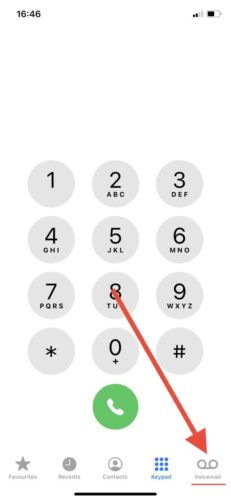
Schritt 2:Gehe zu Gelöschte Nachrichten.
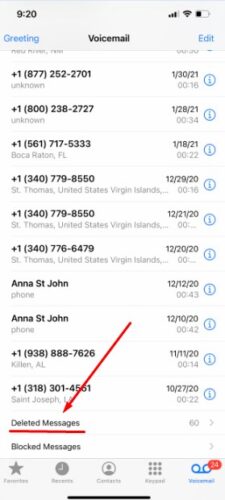
Schritt 3:Voicemails wiederherstellen. Wählen Sie Sprachnachrichten aus, die Sie wiederherstellen möchten, und drücken Sie die „Wiederherstellen“-Taste auf Ihrem iPhone.
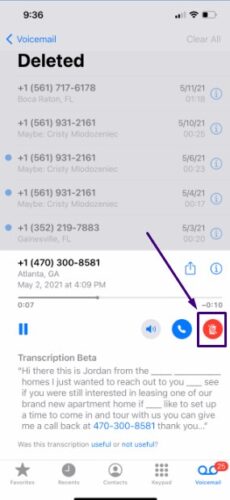
Wenn Ihr Gelöscht-Ordner leer ist, ist es Zeit, einen anderen Weg zu gehen.
Option B iCloud Backup
Wenn Sie Ihren gelöschten Ordner bereits geleert haben, kann es dennoch möglich sein, Sprachnachrichten wiederherzustellen. Denken Sie daran, dass die folgenden 2 Methoden nur funktionieren, wenn Sie ein Online-Backup Ihrer Dateien erstellt haben. Andernfalls können Sie zur letzten Methode übergehen.
Obwohl das Wiederherstellen von Backups aus iCloud effektiv ist, gibt es einen Nachteil. Dieser Vorgang löscht alle Ihre vorhandenen Dateien vom iPhone. Wenn Sie etwas Wertvolles haben, sollten Sie zuerst Ihre Daten auf ein anderes Gerät wie Macbook oder SSD kopieren. Nachdem Sie alles vorbereitet haben, folgen Sie diesen 3 einfachen Schritten.
Schritt 1: Navigieren Sie zu Einstellungen > Allgemein > Zurücksetzen > Alle Inhalte und Einstellungen löschen. Geben Sie den Passcode ein, um Ihr iPhone zu löschen.
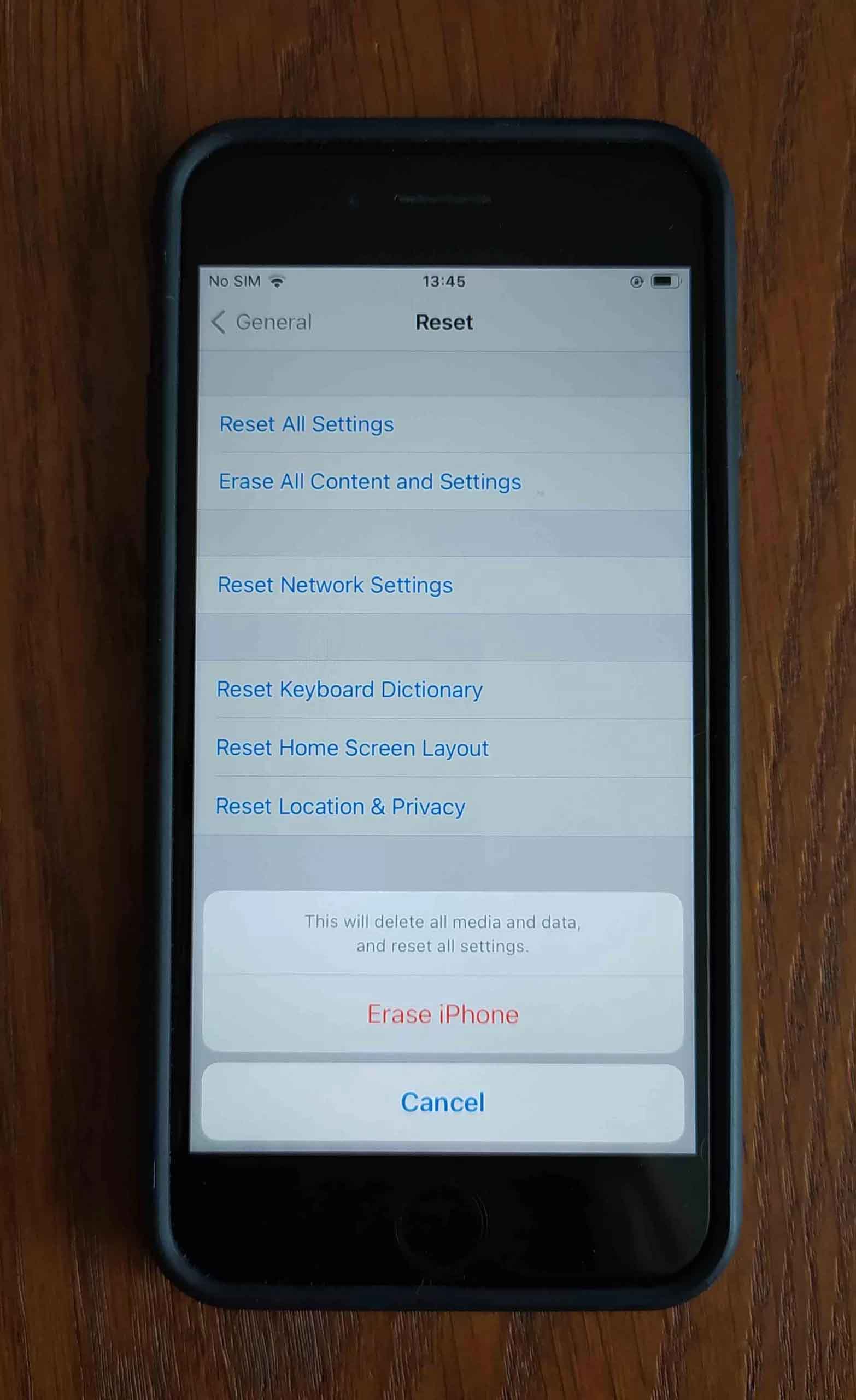
Schritt 2:Öffnen Sie Apps & Daten und wählen Sie Aus iCloud-Backup wiederherstellen. Melden Sie sich mit Ihrer Apple-ID bei iCloud an.
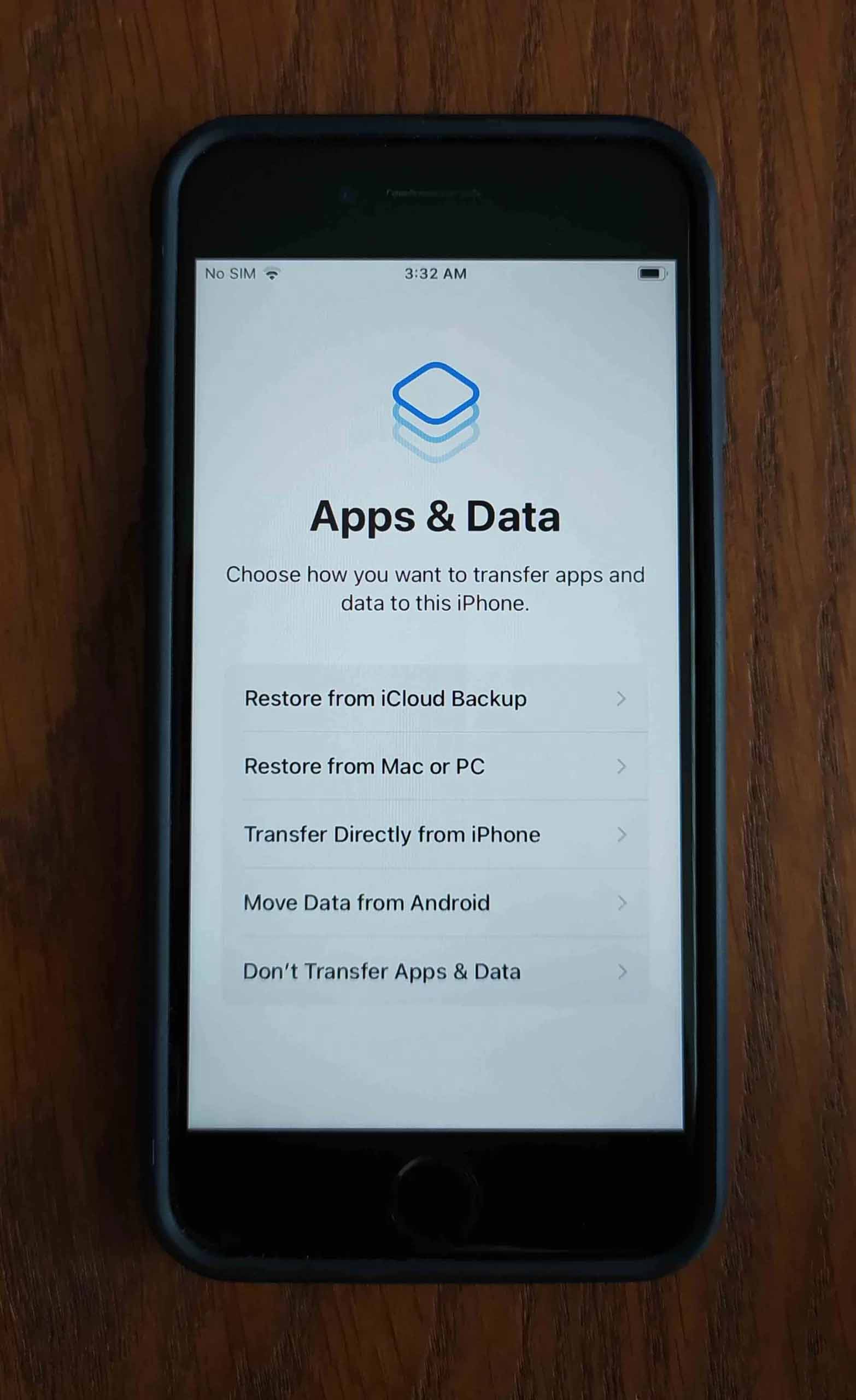
Schritt 3:Wählen Sie Sicherung auswählen und finden Sie diejenige mit Ihrer gelöschten Voicemail. Tippen Sie darauf, um sie wiederherzustellen.
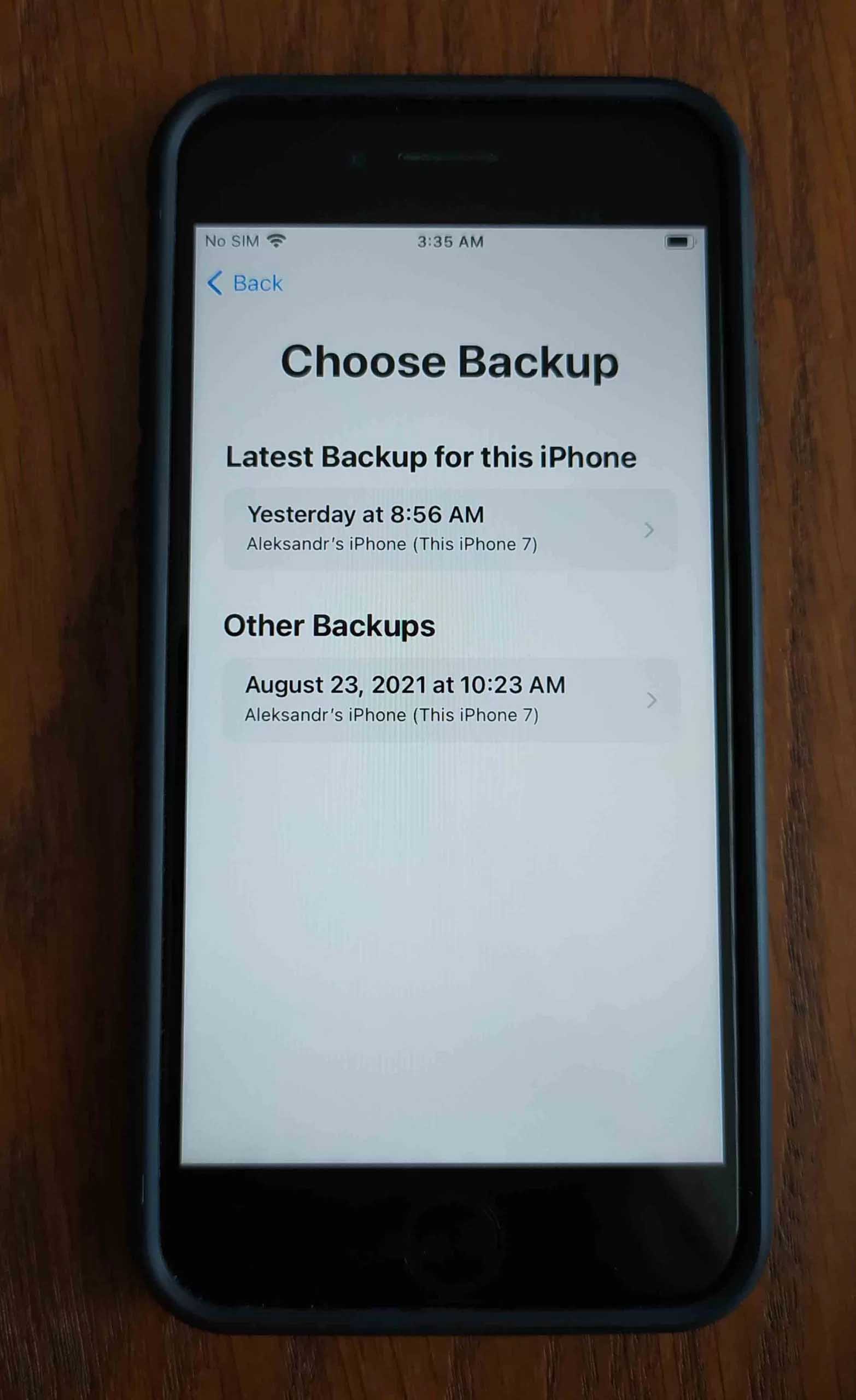
Option C Finder/iTunes-Backup
Wenn Sie Ihr iPhone mit Finder gesichert haben, bevor die Voicemails verschwanden, sollten Sie noch Kopien davon in der Sicherungsdatei haben. Sobald Sie Ihr iPhone mit der Sicherung wiederherstellen (wiederum mit Finder), erscheinen sie erneut in Ihrer Telefon-App. Bitte beachten Sie jedoch, dass das Wiederherstellen einer Sicherung Ihr iPhone auf den Zustand zum Zeitpunkt der Sicherung zurücksetzt. Daten, die nach dem Sicherungsdatum vorhanden waren, werden gelöscht.
Schritt 1:Verbinden Sie Ihr iPhone mit dem entsprechenden Kabel mit Ihrem Mac.
Schritt 2:Öffnen Sie den Finder und wählen Sie Ihr iPhone in der linken Seitenleiste aus. Klicken Sie dann im Sicherungen -Abschnitt auf Backup wiederherstellen…
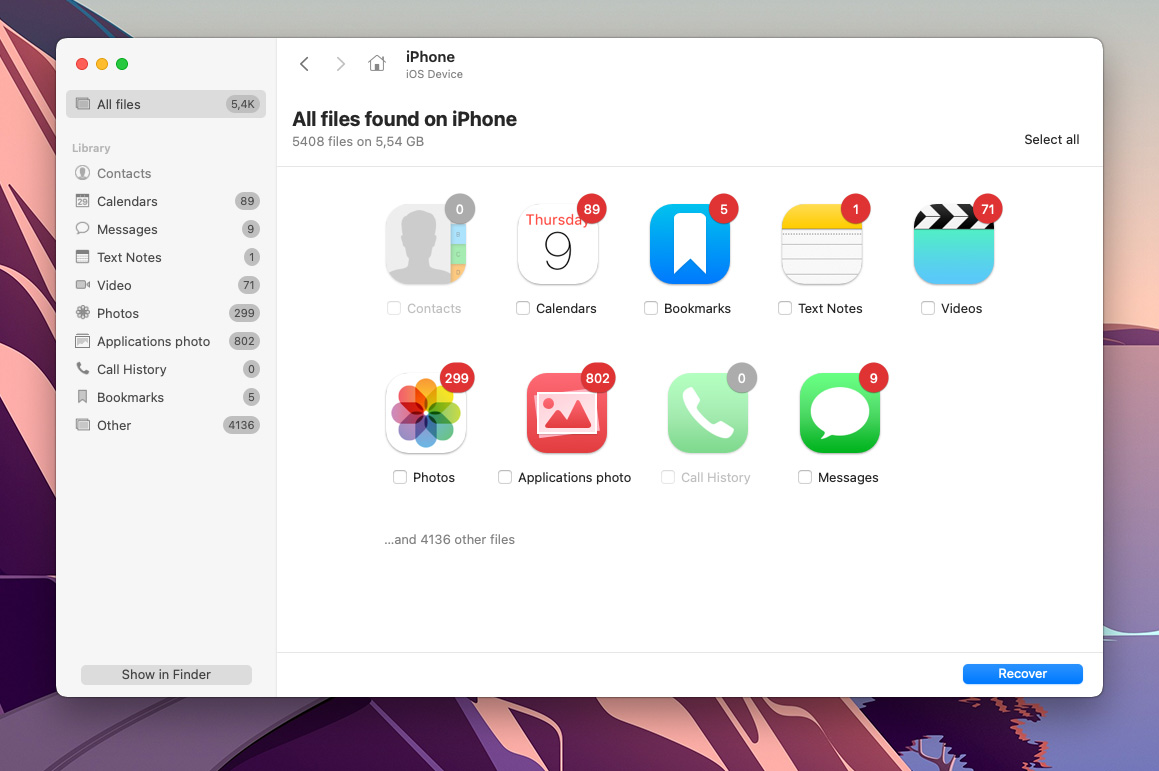
Schritt 3:Verwenden Sie das Dropdown-Menü, um ein Backup auszuwählen, das vor dem Zeitpunkt datiert ist, an dem Ihre Voicemails verschwunden sind. Wenn Ihr Backup verschlüsselt ist, geben Sie das Passwort ein. Klicken Sie dann auf Wiederherstellen .
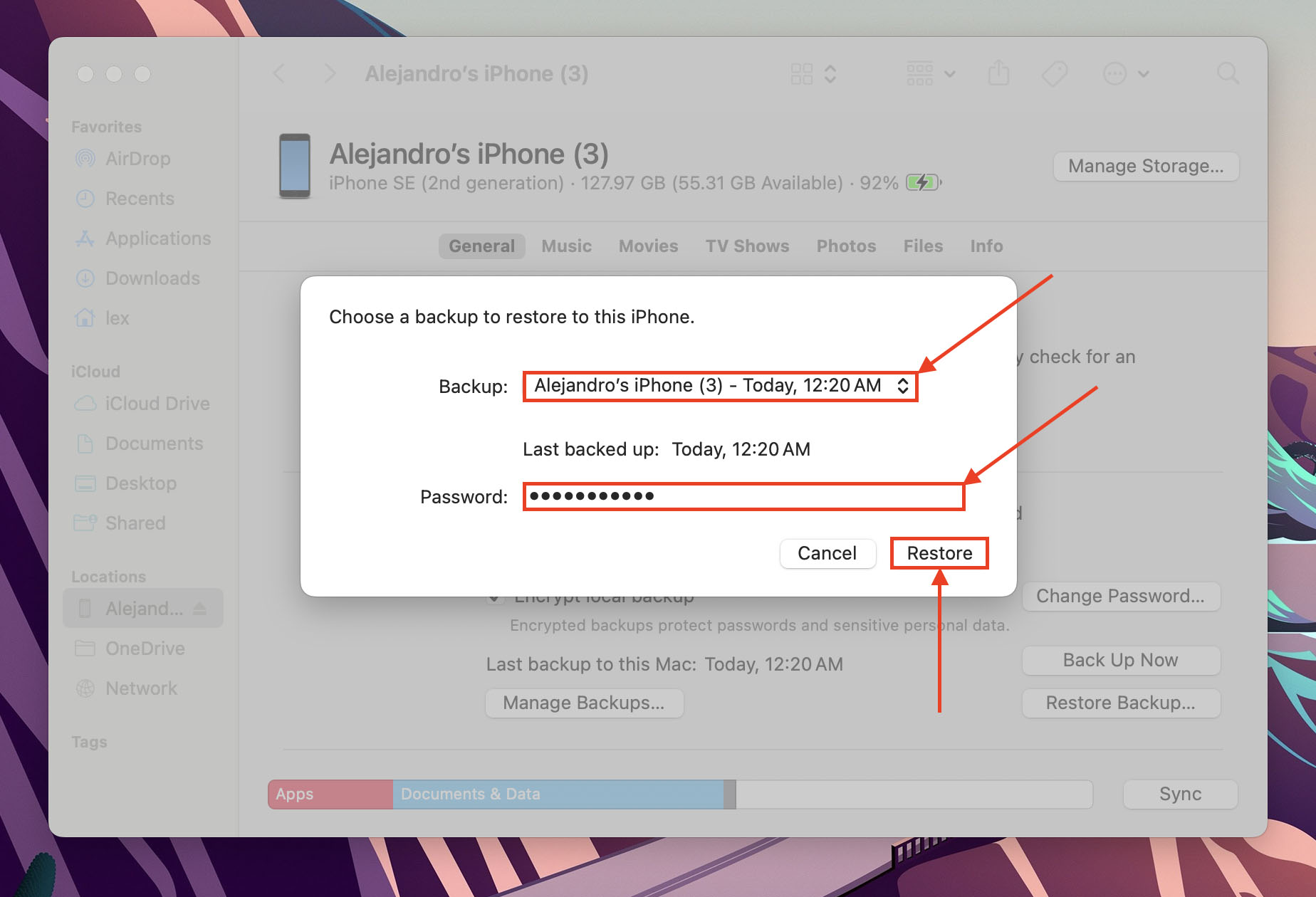
Sobald der Wiederherstellungsprozess beginnt, lassen Sie Ihr iPhone mit Ihrem Mac verbunden. Es wird mehrmals neu starten, bis es vollständig eingerichtet und bereit ist, mit dem Finder zu synchronisieren. Dann sollten Sie Ihre fehlenden Voicemails wieder in Ihrer Telefon-App finden.
Option D Datenwiederherstellungssoftware
Wenn Sie Ihr iPhone nicht sichern konnten und Ihre Sprachnachrichten sich nicht im Menü “Gelöschte Nachrichten” befinden, haben Sie dennoch die Möglichkeit, sie mithilfe von Datenwiederherstellungssoftware wiederherzustellen. Hierbei handelt es sich um spezielle Werkzeuge, die dazu entwickelt wurden, Daten direkt von der Festplatte eines Geräts wiederherzustellen und das Betriebssystem zu umgehen.
Für diese Anleitung verwenden wir Disk Drill. Es ist vollständig für iOS 17 und macOS Sonoma optimiert, funktioniert aber dennoch mit älteren iOS-Versionen. Es erkennt auch M4A- und AMR-Formate, die iPhone-Sprachnachrichten verwenden. Schließlich bietet Disk Drill eine sehr benutzerfreundliche Oberfläche, was es perfekt für Anfänger (und diese Demonstration) macht. Wir zeigen Ihnen, wie es funktioniert, in der Anleitung unten.
- Herunterladen und installieren Sie Disk Drill auf Ihrem Mac.
- Verbinden Sie Ihr iPhone mit Ihrem Mac über das passende Kabel. Tippen Sie auf Ihrem iPhone auf Vertrauen, wenn Sie dazu aufgefordert werden.
- Starten Sie Disk Drill und klicken Sie im linken Seitenmenü (unter Datenwiederherstellung) auf iPhones & iPads. Wählen Sie dann Ihr iPhone aus und klicken Sie auf Nach verlorenen Daten suchen. Geben Sie das Entschlüsselungspasswort Ihres iPhones ein, wenn Sie dazu aufgefordert werden.
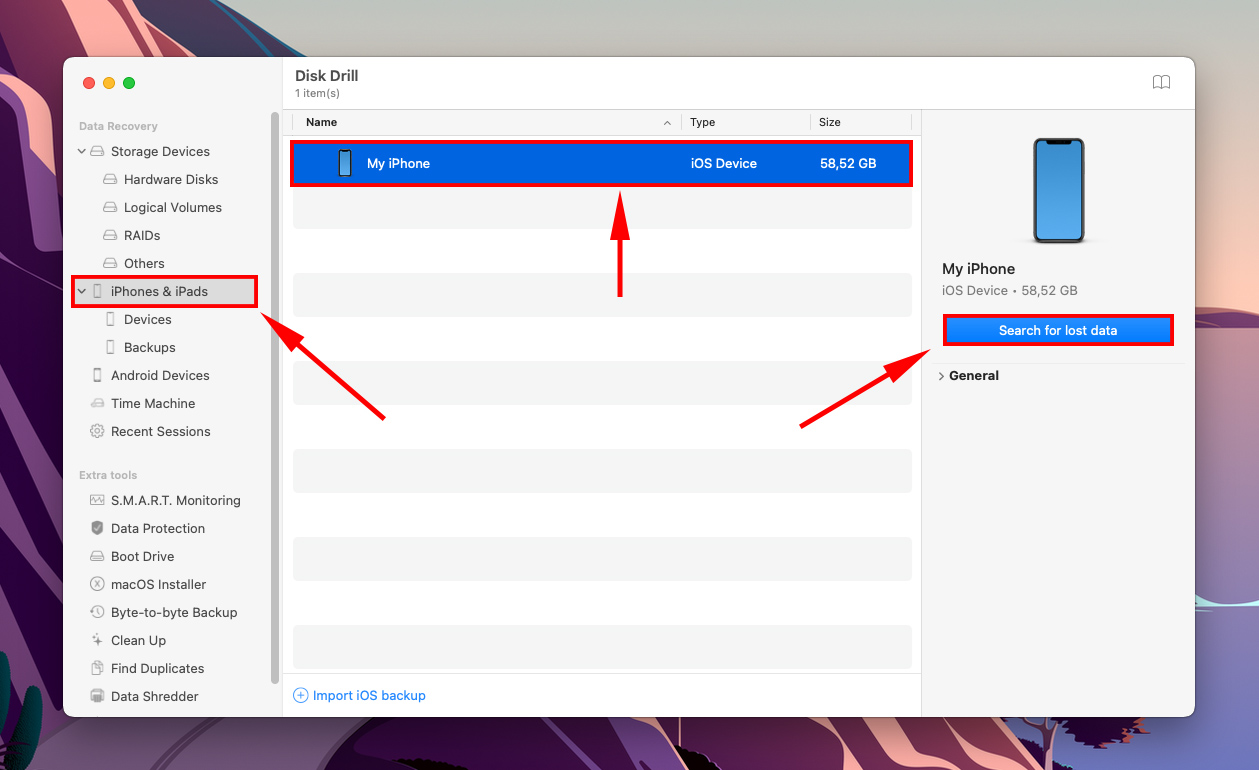
- Warten Sie, bis Disk Drill das Scannen Ihres iPhones abgeschlossen hat. Sobald die gefundenen Daten angezeigt werden, klicken Sie im linken Seitenmenü auf Andere. Klicken Sie dann auf das Suchwerkzeug in der oberen rechten Ecke des Fensters und geben Sie „m4a“ ODER „amr“ ein – dies zeigt Disk Drill nur Dateien mit diesen Erweiterungen an (einschließlich Voicemail).
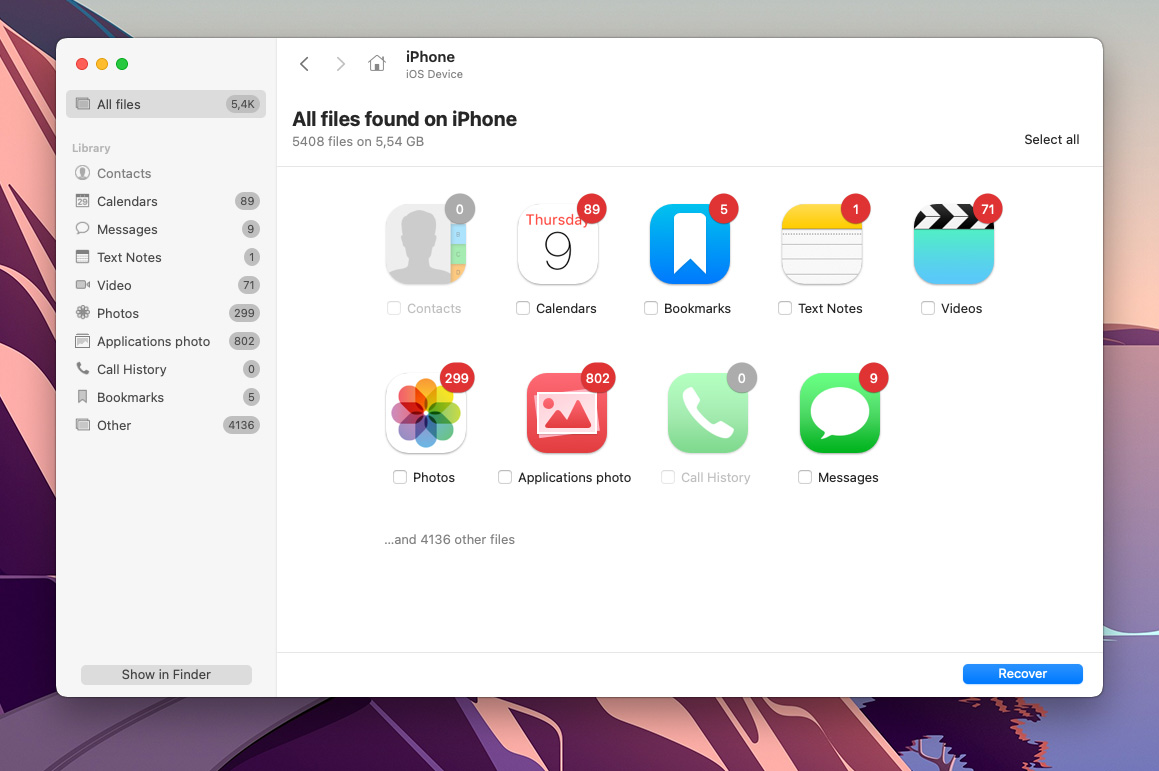
- Finden Sie Ihre fehlenden Voicemails in der gefundenen Dateiliste. Sie befinden sich normalerweise im Ordner Anhänge. Wenn Sie den Mauszeiger neben einer Datei bewegen, erscheint die Augenschaltfläche – klicken Sie darauf, um Ihre Voicemail in der Vorschau anzuzeigen und sicherzustellen, dass sie funktioniert. Markieren Sie dann die Kästchen neben den Dateien, die Sie wiederherstellen möchten, und klicken Sie auf Wiederherstellen.
- Wählen Sie einen Speicherort auf Ihrem Mac aus, an dem Disk Drill die wiederhergestellten Voicemail-Dateien speichern soll. Klicken Sie dann auf Weiter, um den Wiederherstellungsprozess zu starten.
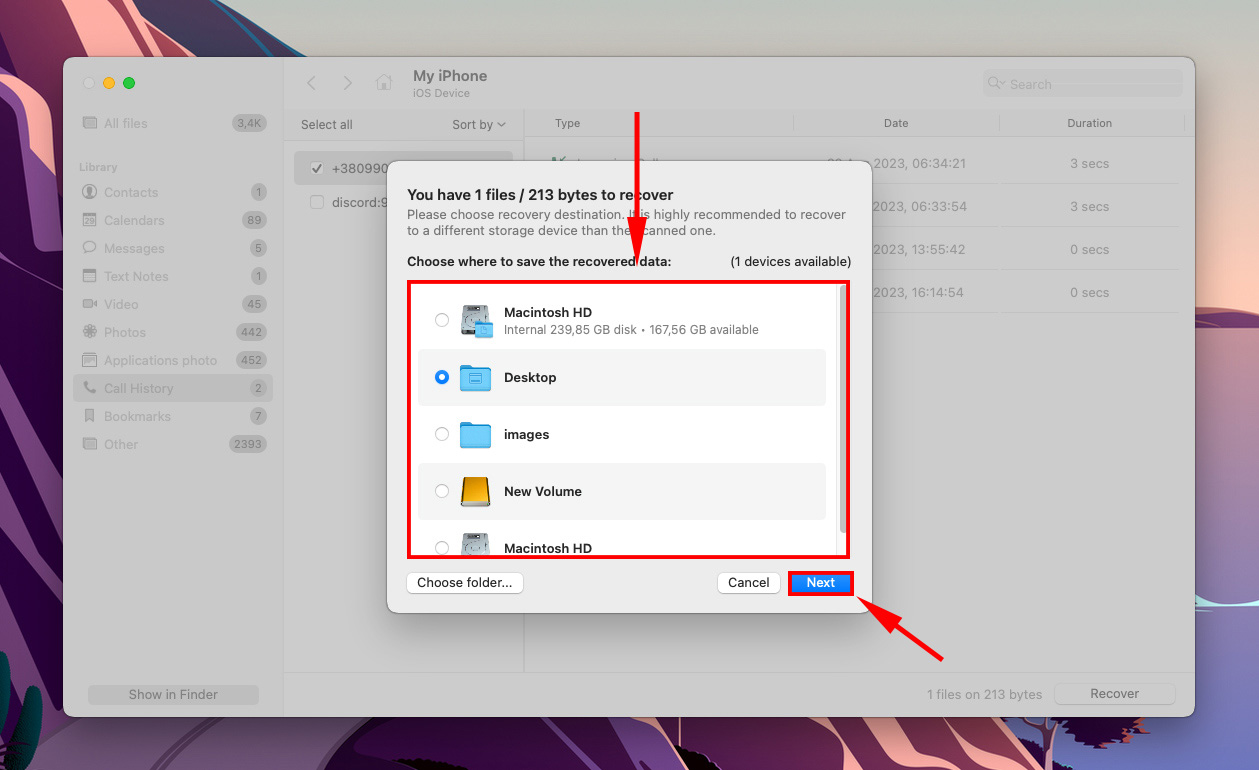
Warnung: Disk Drill Basic für Mac bietet keine kostenlose Datenwiederherstellung. Sie können jedoch Ihre Daten beliebig oft scannen und in der Vorschau anzeigen – dies kann äußerst nützlich sein, um herauszufinden, ob Ihre Daten vor dem Kauf einer Wiederherstellungssoftware wiederherstellbar sind.
So erhöhen Sie die Chancen auf eine erfolgreiche Voicemail-Wiederherstellung
Wenn Sie verlorene Voicemails wiederherstellen, müssen Sie schnell handeln. Dies sollten Sie tun:
- Hören Sie sofort auf, Ihr iPhone zu benutzen. Durch die Nutzung Ihres iOS-Geräts riskieren Sie, Ihre Sprachnachrichten versehentlich zu überschreiben. Wenn dies geschieht, kann Ihnen keine Datenwiederherstellungssoftware oder -dienstleistung helfen. Bedenken Sie, dass Ihre verlorenen Sprachnachrichten wahrscheinlich noch auf Ihrem iPhone sind, auch wenn Sie sie nicht sehen können.
- Trennen Sie die Verbindung zum Internet. Wenn Sie eine Cloud-Sicherung eingerichtet haben, synchronisiert Ihr iPhone automatisch mit dem iCloud- oder iTunes-Dienst. Dadurch würden alle auf diesen Plattformen gespeicherten Sprachnachrichten gelöscht.
Wie Sie Ihre Sprachnachrichten in Zukunft schützen können
Abgesehen von versehentlichem Löschen, Bugs und Schäden werden auch Sprachnachrichten von Ihrem Mobilfunkanbieter beeinflusst. Wenn Ihre Sprachnachrichten Ihnen wichtig sind, ergreifen Sie die Initiative, um sie zu sichern. Hier sind einige Tipps:
- Erstellen Sie eine Sicherungskopie – Sie können entweder ein iCloud-Backup oder ein Finder/iTunes-Backup erstellen – wir empfehlen dringend, beides zu tun. Sie können die Backups selbst wiederherstellen oder Datenwiederherstellungssoftware verwenden, um Daten aus den Backup-Dateien zu extrahieren.
- Überwachen Sie Ihren Speicherplatz – Stellen Sie sicher, dass Sie immer ausreichend Speicherplatz zur Verfügung haben. Wenn der Speicherplatz Ihres iPhones voll ist, werden neue Sprachnachrichten nicht gespeichert.
- Verwenden Sie ein sicheres Passwort – Um zu verhindern, dass andere auf Ihre Sprachnachrichten zugreifen und diese versehentlich löschen, stellen Sie sicher, dass Sie ein sicheres Sperrkennwort für Ihr iPhone erstellt haben.
Fazit
Sprachnachrichten können wie eine Zeitmaschine wirken und bestimmte Erinnerungen hervorrufen, die man sonst vielleicht vergessen hätte. Ihr Verlust kann Panik auslösen, aber denken Sie daran, dass es viele Möglichkeiten gibt, eine gelöschte Sprachnachricht auf einem iPhone wiederherzustellen. Wie Sie sehen können, kann dies jeder tun, also gibt es wirklich keinen Grund, warum Sie sie aufgeben sollten. Eines Tages könnten sie als schöne Erinnerung an die Vergangenheit dienen.






